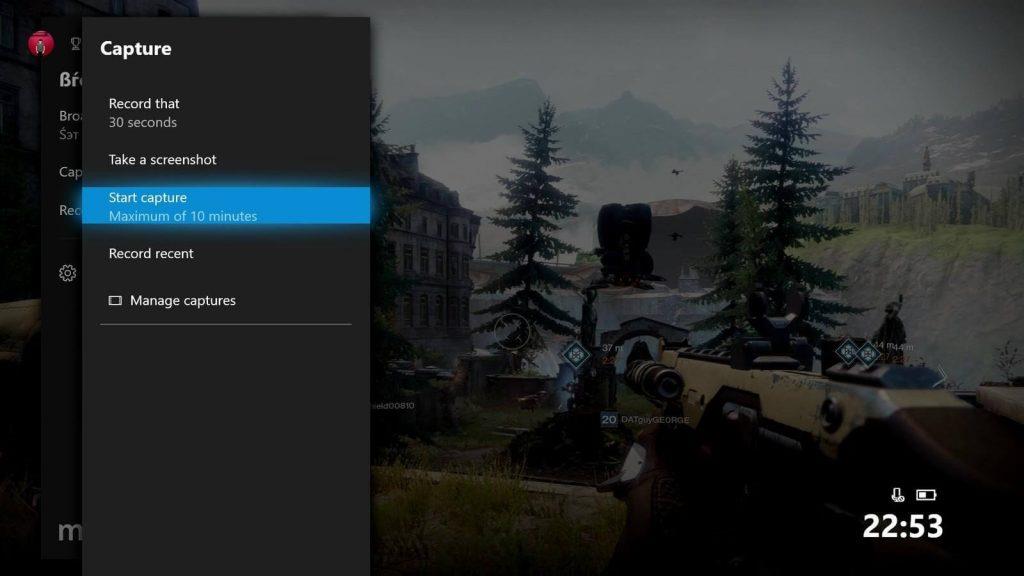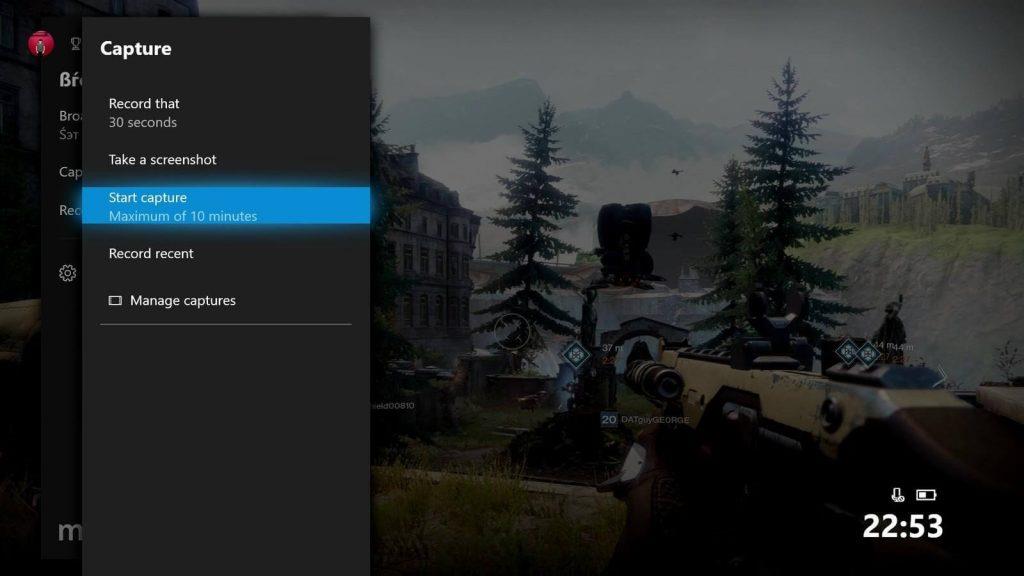Nói về máy chơi game, nếu có bất kỳ ứng cử viên khó khăn nào cho PlayStation 4 thì đó không ai khác chính là Xbox One. Cho dù đó là PlayStation của Sony hay Xbox One, cả hai bảng điều khiển này đều có khả năng nâng trải nghiệm chơi game của bạn lên một tầm cao mới. Được phát hành trở lại vào năm 2016, Xbox One S là một trong những bản hit lớn nhất trên toàn thế giới, tạo được nhiều tiếng vang trong ngành công nghiệp game. Sau đó, công ty đã phát hành biến thể tiếp theo, Xbox One X vào năm 2017, mang đến độ phân giải chơi game 4K hoàn hảo cho người dùng và trở thành máy chơi game yêu thích mãi mãi của chúng tôi.

Nguồn hình ảnh: CNET
Vì vậy, nếu bạn đang sở hữu Xbox One hoặc có ý định mua nó sớm trong tương lai, thì đây là một số mẹo và thủ thuật Xbox One X sẽ cho phép bạn khai thác tối đa máy chơi game đáng kinh ngạc này.
Hãy đi sâu vào và bắt tay vào hành động!
Bật HDR trên TV
Như chúng tôi đã đề cập trước đó, có sự khác biệt về ngày và đêm giữa máy chơi game Xbox trước đây và Xbox One X vì nó mang lại trải nghiệm xem 4K. Và để tận dụng tối đa, hãy đảm bảo rằng bạn cũng bật độ phân giải 4K trên TV thông minh của mình. Điều này chắc chắn sẽ cải thiện trải nghiệm chơi game của bạn vì bạn sẽ xem các trò chơi yêu thích của mình ở độ phân giải hiển thị tốt nhất. Bạn có thể tìm thấy tùy chọn HDR trong cài đặt cổng HDMI của TV thông minh, vì vậy đừng quên bật tùy chọn này trước khi bắt đầu chơi trên bảng điều khiển Xbox One X.
Mở rộng bộ nhớ

Nguồn hình ảnh: Games Radar
Nếu bạn là một tín đồ thích chơi game cứng, thì việc có đủ dung lượng lưu trữ miễn phí luôn là điều bắt buộc để bạn có thể tải xuống các trò chơi yêu thích của mình trong nháy mắt. Máy chơi game Xbox One X đã đi kèm với một cơ sở lưu trữ 1 TB, nhưng nếu bạn vẫn sẵn sàng mở rộng dung lượng lưu trữ thì đây là những gì bạn cần làm. Bạn có thể kết nối bất kỳ ổ cứng USB 3.0 bên ngoài nào với các cổng của nó để mở rộng dung lượng lưu trữ, từ đó bạn có thể thoải mái chơi các trò chơi yêu thích của mình mà không cần lo lắng về bất cứ điều gì.
Ghi lại cảnh trò chơi
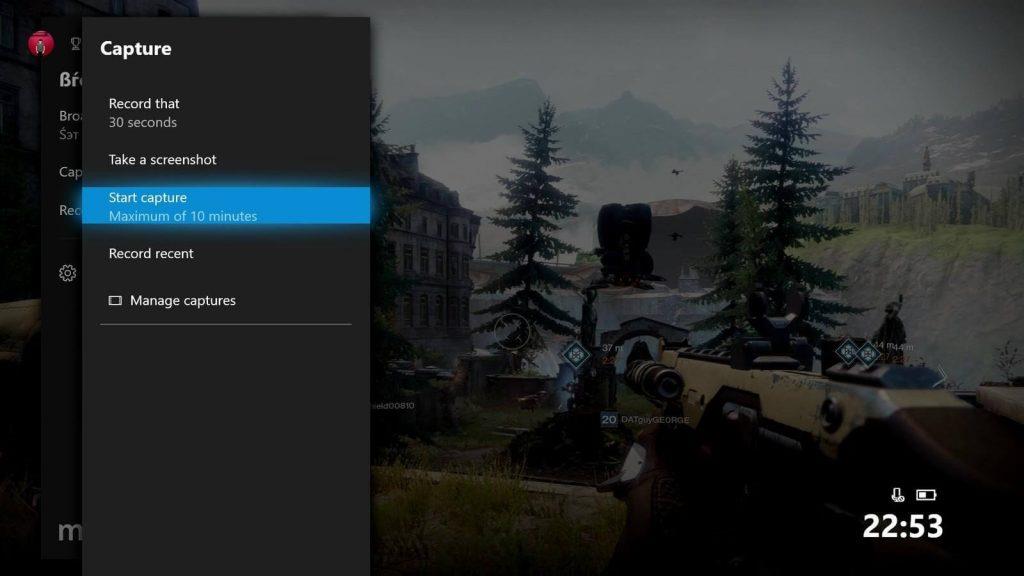
Nguồn hình ảnh: Windows Central
Cũng đọc: -
Hướng dẫn Sử dụng Fortnite Battle Royale PC Cho ... Đọc phần này để biết về Fortnite battle royal cho PC. Nếu bạn đang bắt đầu chơi trò chơi ngay bây giờ, thì ...
Bạn vừa đạt điểm cao trong trò chơi yêu thích của mình? Chà, tất cả chúng ta đều thích thể hiện kỹ năng chơi game siêu đẳng của mình với bạn bè, phải không? Đối với những người bạn chưa biết, Xbox One X cung cấp chức năng DVR chơi game cho phép ghi lại cảnh quay dài 10 phút về trò chơi của bạn ở độ phân giải 4K để bạn có thể chia sẻ nó với bạn bè và những người theo dõi của mình. Bạn thậm chí có thể phô trương kỹ năng của mình và đăng video cảnh quay lên phương tiện truyền thông xã hội để bạn có điều gì đó để khoe khoang với các đối thủ chơi game của mình.
Đăng ký Xbox Live Gold
Cân nhắc rằng bạn đã sở hữu bảng điều khiển Xbox One X và nếu chơi game là nỗi ám ảnh yêu thích mọi thời đại của bạn thì hãy đảm bảo rằng bạn chọn đăng ký Xbox Live Gold . Sau khi đăng ký gói đăng ký này, bạn sẽ có thể chơi các trò chơi mới hàng tháng từ Microsoft. Những lợi ích không chỉ kết thúc ngay tại đây! Với đăng ký Xbox Live Gold, bạn cũng sẽ có thể tận hưởng trải nghiệm chơi trò chơi nhiều người chơi cạnh tranh từ các game thủ trên khắp thế giới. Ngoài ra, bạn cũng sẽ có thể nhận được một số ưu đãi và giảm giá trò chơi hấp dẫn khi mua Xbox One Games.
Điều hướng bằng điện thoại thông minh của bạn
Nguồn hình ảnh: iMore
Cũng đọc: -
10 trang web & blog trò chơi hàng đầu để theo dõi ... Hãy đến đây tất cả những người đam mê trò chơi, tại đây chúng tôi đã liệt kê các trang web trò chơi & blog trò chơi tốt nhất 2019. Những trang web trò chơi này ...
Có, bạn cũng có thể sử dụng Điện thoại thông minh để điều khiển bảng điều khiển trò chơi Xbox One X. Để làm như vậy, bạn chỉ cần tải xuống ứng dụng SmartGlass từ cửa hàng Microsoft. Với sự trợ giúp của ứng dụng này, bạn có thể thêm một khía cạnh mới cho trải nghiệm chơi trò chơi của mình bằng cách kiểm soát tốt hơn bảng điều khiển Xbox One của mình. Sau khi kết nối điện thoại thông minh của mình với bảng điều khiển Xbox One, bạn có thể dễ dàng điều hướng bằng bàn di chuột và bàn phím của thiết bị để dễ dàng tiếp cận.
Chơi Xbox mọi nơi
Xbox Play Anywhere là một nỗ lực chu đáo của Microsoft cho phép bạn thưởng thức các trò chơi Xbox của mình trên PC Windows. Với sự trợ giúp của chương trình này, bạn có thể chơi các tựa game của mình trên bảng điều khiển Xbox và bất kỳ PC Windows nào. Bạn có thể chọn ngay nơi bạn đã dừng lại và bạn sẽ có thể xem tất cả tiến trình trò chơi đã lưu của mình bất kể bạn chọn chơi trên thiết bị nào.
Dưới đây là một số mẹo Xbox One X hay nhất mà bạn có thể sử dụng và cải thiện trải nghiệm chơi game của mình. Hy vọng rằng bạn thích chơi các tựa game yêu thích của mình bằng cách sử dụng bảng điều khiển Xbox.